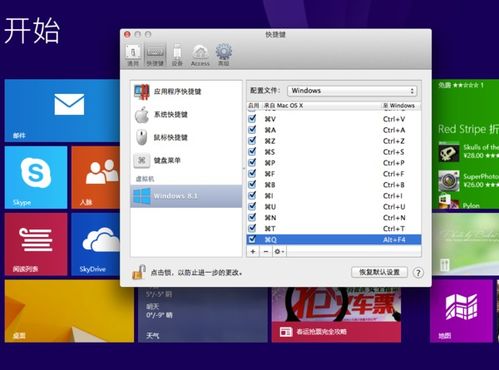windows系统克隆工具,轻松实现系统备份与迁移
时间:2025-02-12 来源:网络 人气:
亲爱的电脑迷们!你是否曾想过,把你的Windows系统像复制粘贴一样,轻松地克隆到另一台电脑上?想象当你拿到一台全新的电脑,只需几分钟就能让它焕然一新,是不是很酷?今天,就让我带你走进Windows系统克隆工具的奇妙世界,一起探索那些能让你轻松实现系统克隆的神奇工具吧!
一、Windows系统克隆工具的必要性
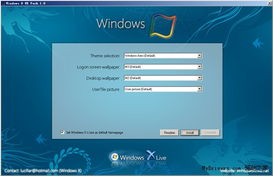
你知道吗?在电脑世界里,克隆系统就像给电脑做了一次全面的“美容”。它不仅能让你快速恢复系统,还能在遇到系统问题时,迅速将电脑恢复到最佳状态。那么,为什么我们需要这些克隆工具呢?
1. 快速恢复系统:当你的电脑因为病毒、误操作等原因导致系统崩溃时,克隆工具能帮你快速恢复系统,节省大量时间。
2. 数据备份:克隆工具可以将你的系统及数据备份到外部存储设备,以防万一。
3. 系统升级:当你想升级到新系统时,克隆工具可以帮助你轻松完成升级,无需重新安装系统和应用程序。
二、Windows系统克隆工具大盘点

市面上有很多优秀的Windows系统克隆工具,下面就来为大家介绍几款热门的克隆工具,让你轻松选择适合自己的工具。
1. Windows自带的备份和还原工具
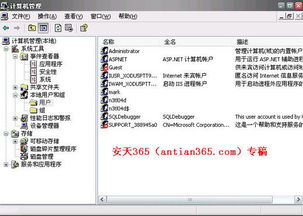
- 优点:操作简单,无需额外付费。
- 缺点:功能相对单一,不支持分区克隆。
2. Macrium Reflect
- 优点:功能强大,支持分区克隆、系统备份、数据恢复等。
- 缺点:免费版功能有限,需要付费才能使用全部功能。
3. Acronis True Image
- 优点:功能全面,支持分区克隆、系统备份、数据恢复、磁盘分区管理等。
- 缺点:价格较高,需要付费购买。
4. Clonezilla
- 优点:开源免费,支持分区克隆、系统备份、数据恢复等。
- 缺点:界面较为复杂,对新手不太友好。
5. 奇客电脑迁移
- 优点:操作简单,支持分区克隆、系统备份、数据恢复等。
- 缺点:免费版功能有限,需要付费才能使用全部功能。
三、如何使用Windows系统克隆工具
下面以Macrium Reflect为例,教大家如何使用克隆工具进行系统克隆。
1. 下载并安装Macrium Reflect
- 访问Macrium Reflect官网,下载并安装最新版本。
2. 创建系统映像
- 打开Macrium Reflect,选择“创建一个映像”。
- 选择要备份的驱动器,点击“下一步”。
- 选择保存映像的位置,点击“下一步”。
- 点击“创建备份”开始备份。
3. 还原系统
- 将备份好的映像复制到目标电脑。
- 在目标电脑上安装Macrium Reflect。
- 选择“还原映像”,选择要还原的映像文件。
- 选择目标驱动器,点击“还原映像”。
四、
Windows系统克隆工具,让我们的电脑生活变得更加便捷。通过这些工具,我们可以在短时间内完成系统克隆、数据备份等操作,让电脑始终保持最佳状态。赶快行动起来,为自己的电脑配备一款合适的克隆工具吧!
相关推荐
教程资讯
教程资讯排行